win10 자동 업데이트를 끄는 방법에 대한 자세한 그래픽 튜토리얼
- PHPz앞으로
- 2023-07-20 13:33:271363검색
Win10 시스템을 사용하는 노트북을 사용하는 친구는 Win10 시스템이 종종 자동 시스템 업데이트를 푸시한다는 점을 알아야 합니다. 가끔 바쁜 시간에 갑자기 시스템 업데이트가 팝업되어 매우 불친절합니다. 그렇다면 win10 시스템에서 자동 업데이트를 끄는 방법은 무엇입니까? 다음으로 편집자는 win10에서 자동 업데이트를 끄는 방법에 대한 튜토리얼을 알려줄 것입니다.
방법 1
1. 키보드 단축키 Win+R을 동시에 눌러 실행 창을 열고 services.msc를 입력한 후 Enter를 눌러 확인합니다.

2. 나타나는 서비스 목록에서 Windows 업데이트를 찾아 마우스 오른쪽 버튼으로 클릭하고 속성을 엽니다.
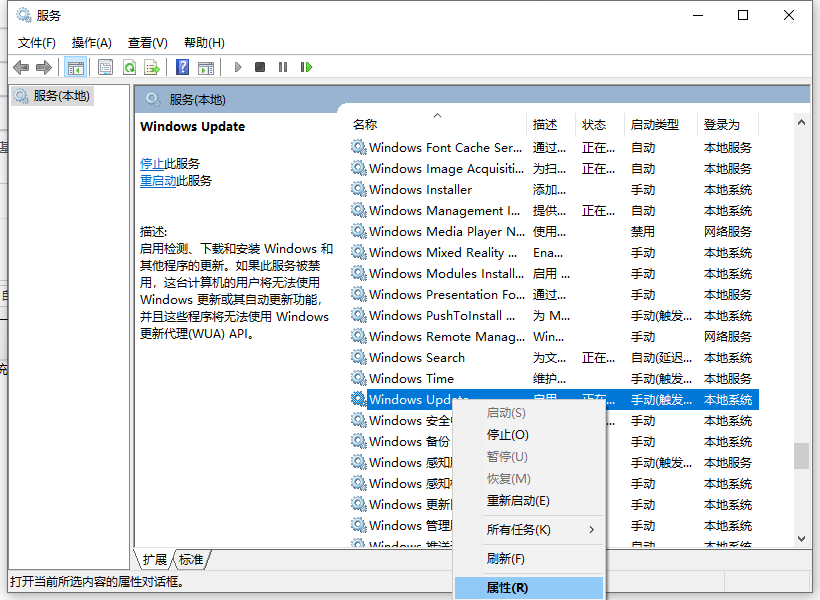
3. 시작 유형에서 "사용 안 함"을 선택하세요.
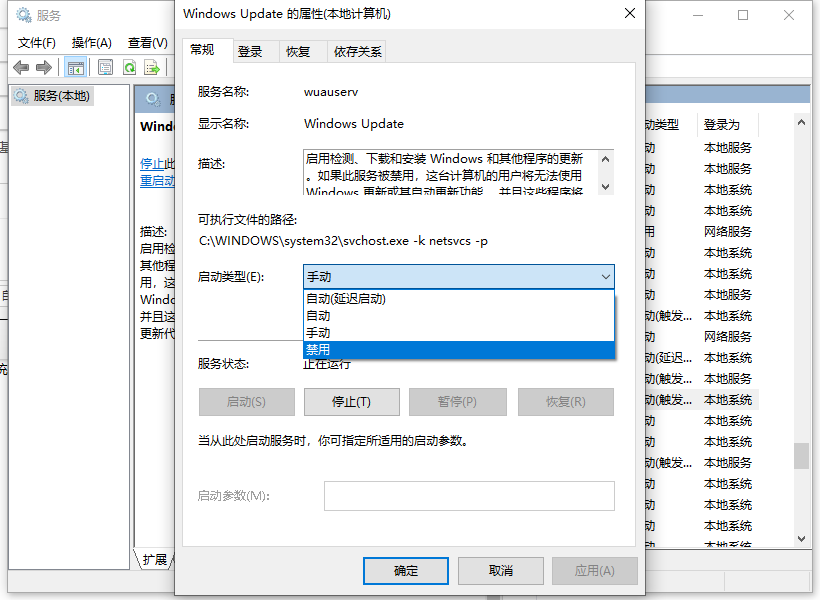
방법 2,
1. 키보드 단축키 Win+R을 동시에 눌러 실행 창을 열고 gpedit.msc를 입력한 후 Enter를 눌러 확인합니다.
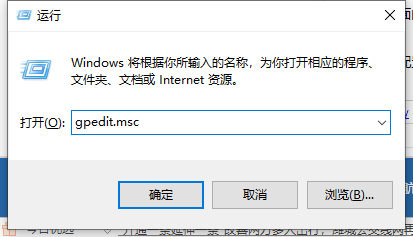
2. 아래 그림에 따라 "컴퓨터 구성" - "관리 템플릿" - "Windows 업데이트"를 순서대로 확장한 후 "자동 업데이트 구성"을 더블클릭하여 엽니다.
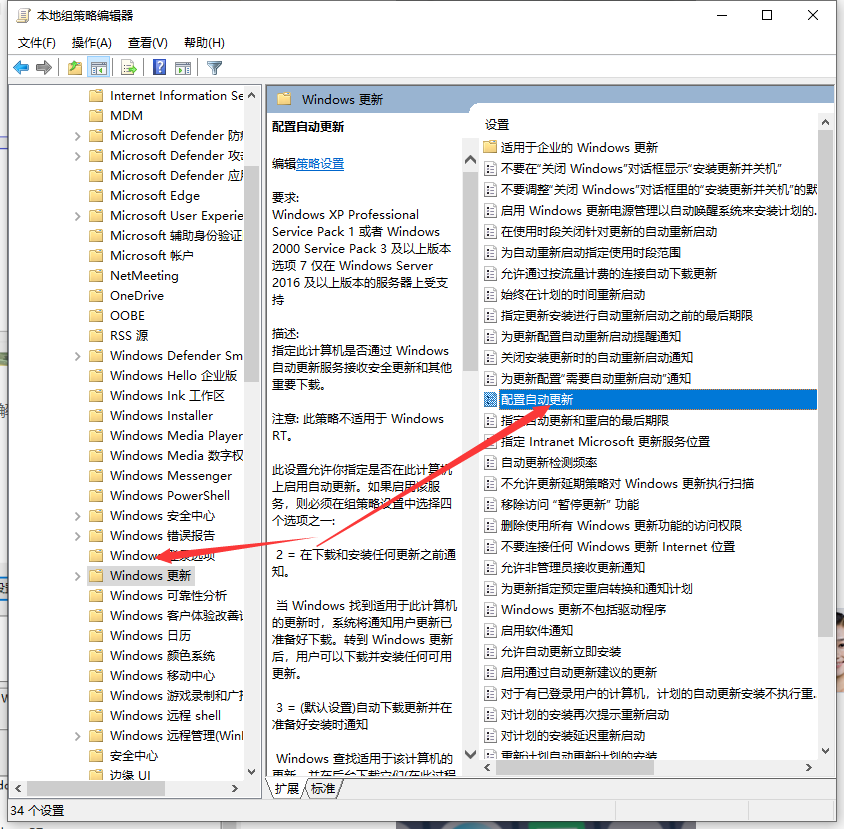
3. 팝업 구성이 자동으로 업데이트되며, "사용 안 함"을 선택하고 확인 버튼을 누릅니다.
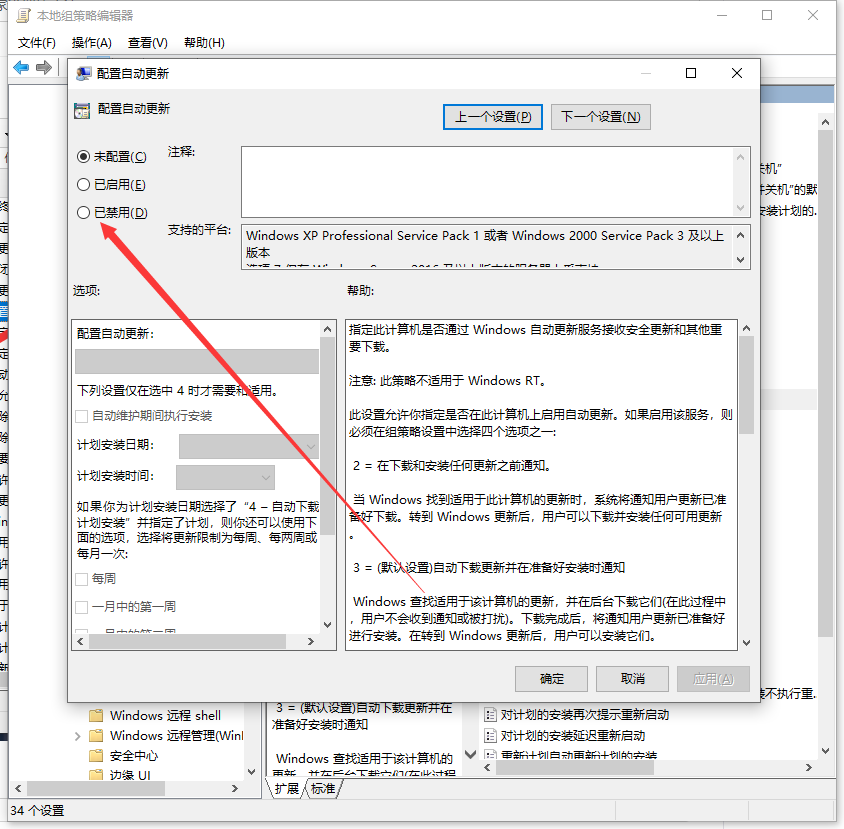
위는 win10에서 자동 업데이트를 끄는 방법에 대한 단계별 튜토리얼입니다. 모든 사람에게 도움이 되기를 바랍니다.
위 내용은 win10 자동 업데이트를 끄는 방법에 대한 자세한 그래픽 튜토리얼의 상세 내용입니다. 자세한 내용은 PHP 중국어 웹사이트의 기타 관련 기사를 참조하세요!
성명:
이 기사는 windows7en.com에서 복제됩니다. 침해가 있는 경우 admin@php.cn으로 문의하시기 바랍니다. 삭제

